登录
- 微信登录
- 手机号登录
微信扫码关注“汇帮科技”快速登录
Loading...
点击刷新
请在微信【汇帮科技】内点击授权
300秒后二维码将过期
二维码已过期,点击刷新获取新二维码
登录
登录
其他登录方式
来源:汇帮科技 修改日期:2025-09-09 15:00
你是否曾经遇到过这样的情况:精心拍摄或下载的视频,在电脑上播放一切正常,可传到某些设备上却无法打开?或者在发送视频文件时,因为体积太大导致传输缓慢,甚至对方根本无法接收?这些问题,很多时候都源于视频格式的兼容性问题。
在众多视频格式中,MP4因其广泛的兼容性成为最常用的格式之一,几乎所有的智能设备和播放软件都支持它。而WMV作为微软开发的格式,在Windows系统及一些专业设备上表现出色,不仅压缩率高、文件体积小,还能保证不错的视频质量。学会在这两种格式之间灵活转换,不仅能解决播放兼容性问题,还能有效节省存储空间,提高文件传输效率。
接下来,我们将带你了解几种简单有效的方法,帮你轻松完成MP4到WMV的转换。无论你是普通用户还是有一定技术基础的朋友,都能找到适合自己的解决方案。

打开软件后,你会看到清晰的功能导航界面。这里选择“视频转换”功能,进入转换操作页面。
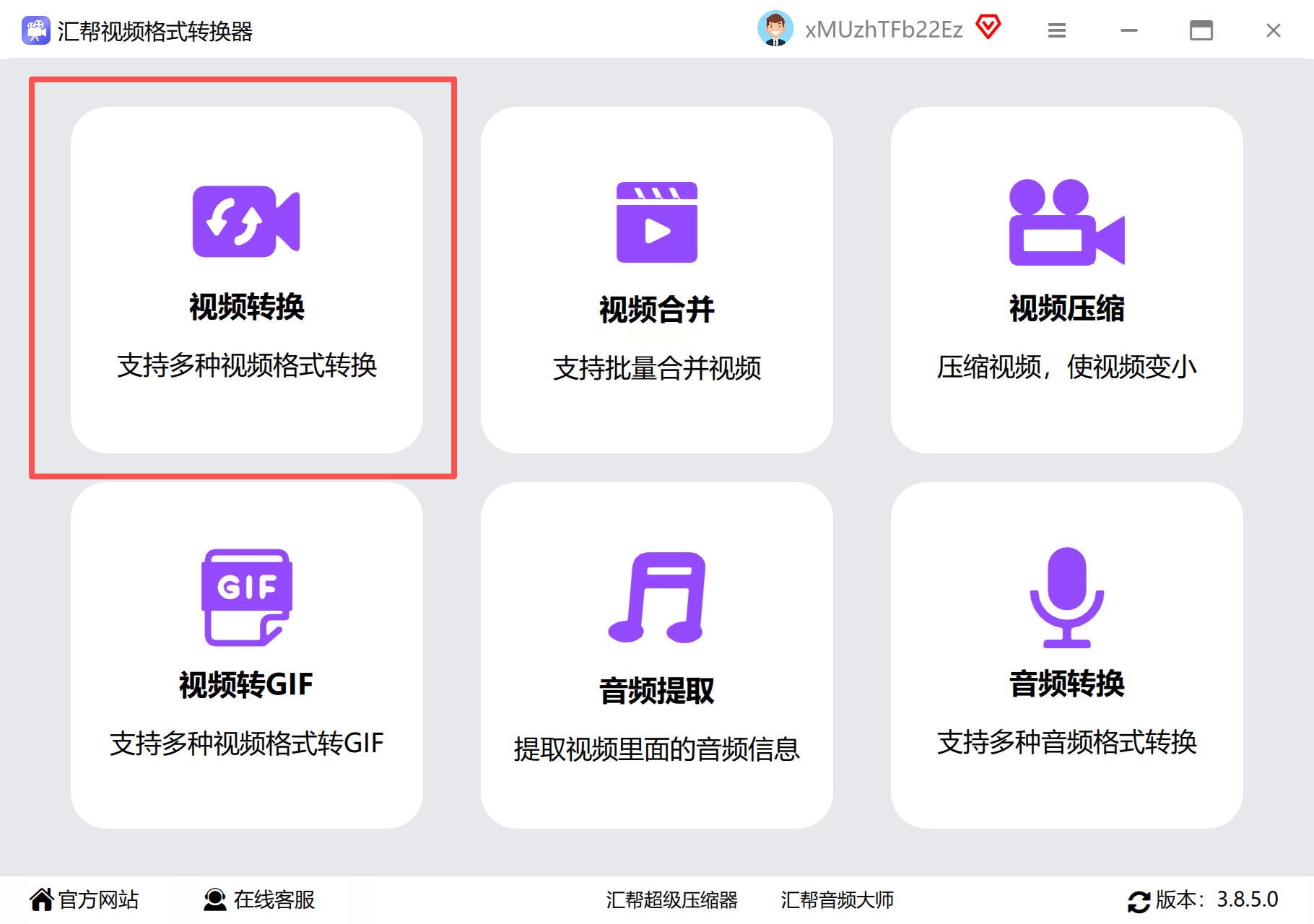
点击“添加文件”按钮,从电脑中选择需要转换的MP4视频文件。你可以一次性添加多个文件,进行批量转换,大大提高效率。
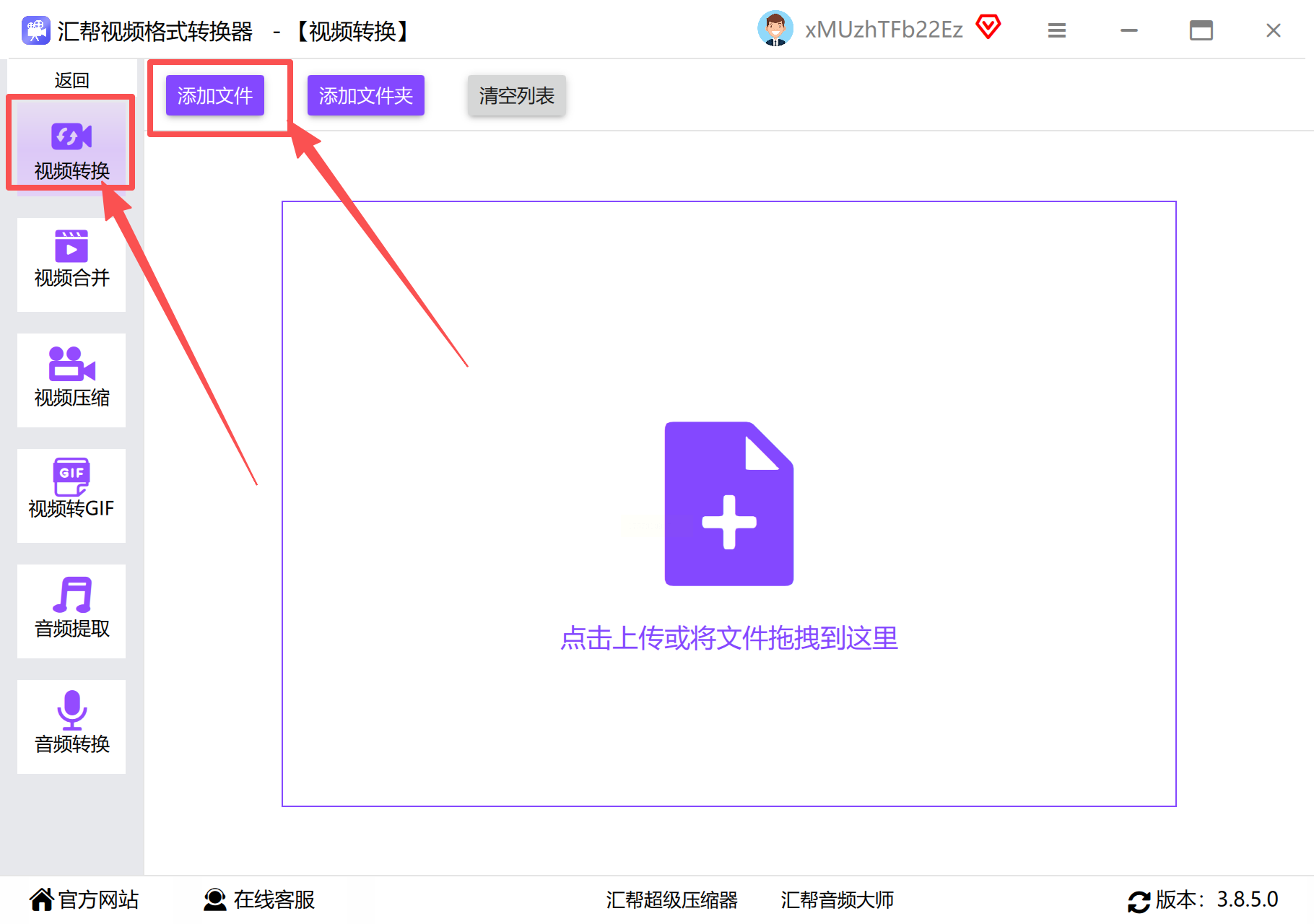
在输出设置中,找到格式选择下拉菜单。从中选择WMV格式作为输出格式,确保你的视频能在目标设备上顺利播放。
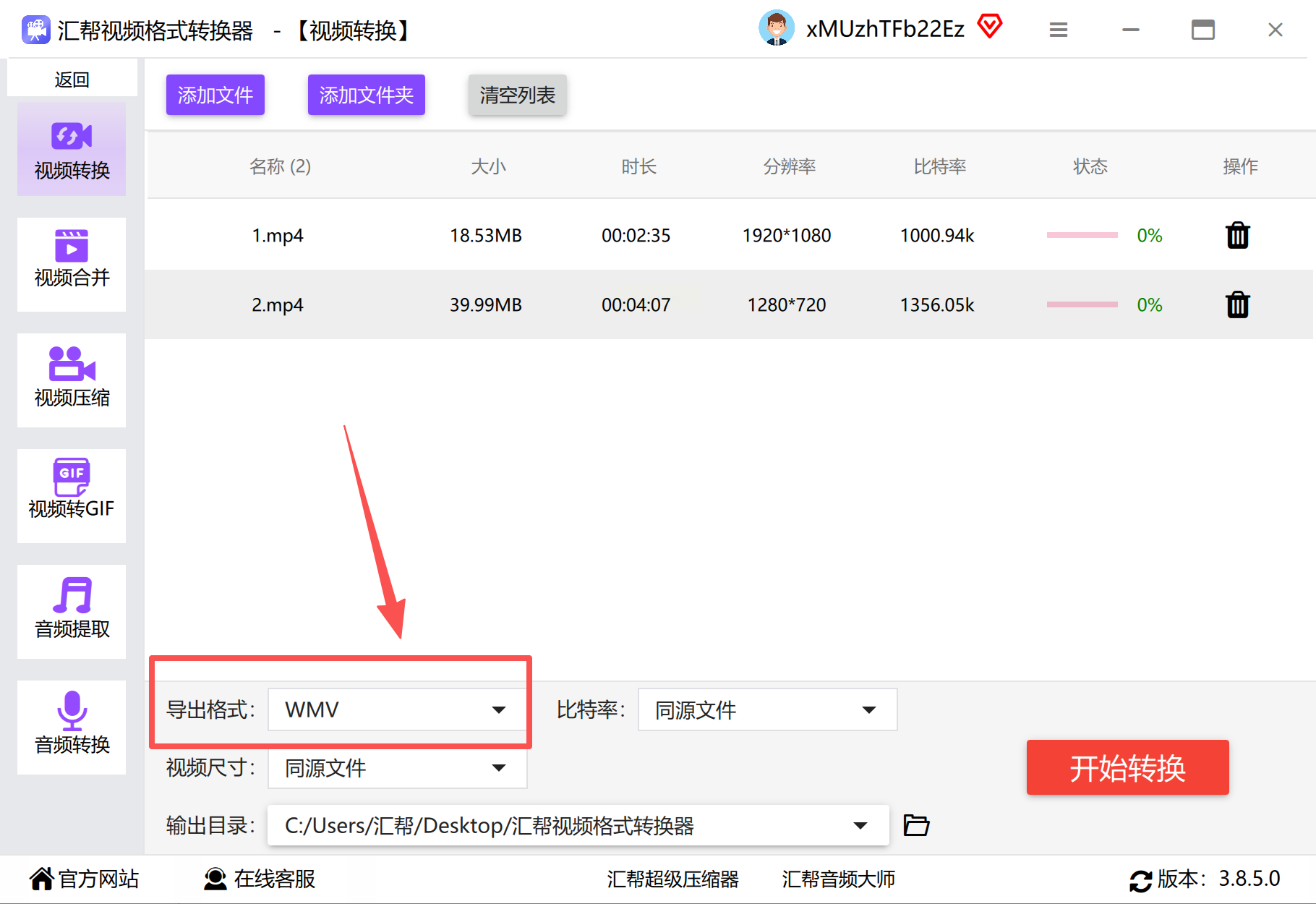
根据你的需要,调整视频参数。比特率设置中,较高的数值会带来更好的视频效果,但文件体积也会相应增大。视频尺寸方面,提供了从480p到4K多种选项。建议根据最终播放设备来选择合适的分辨率,平衡画质与兼容性。
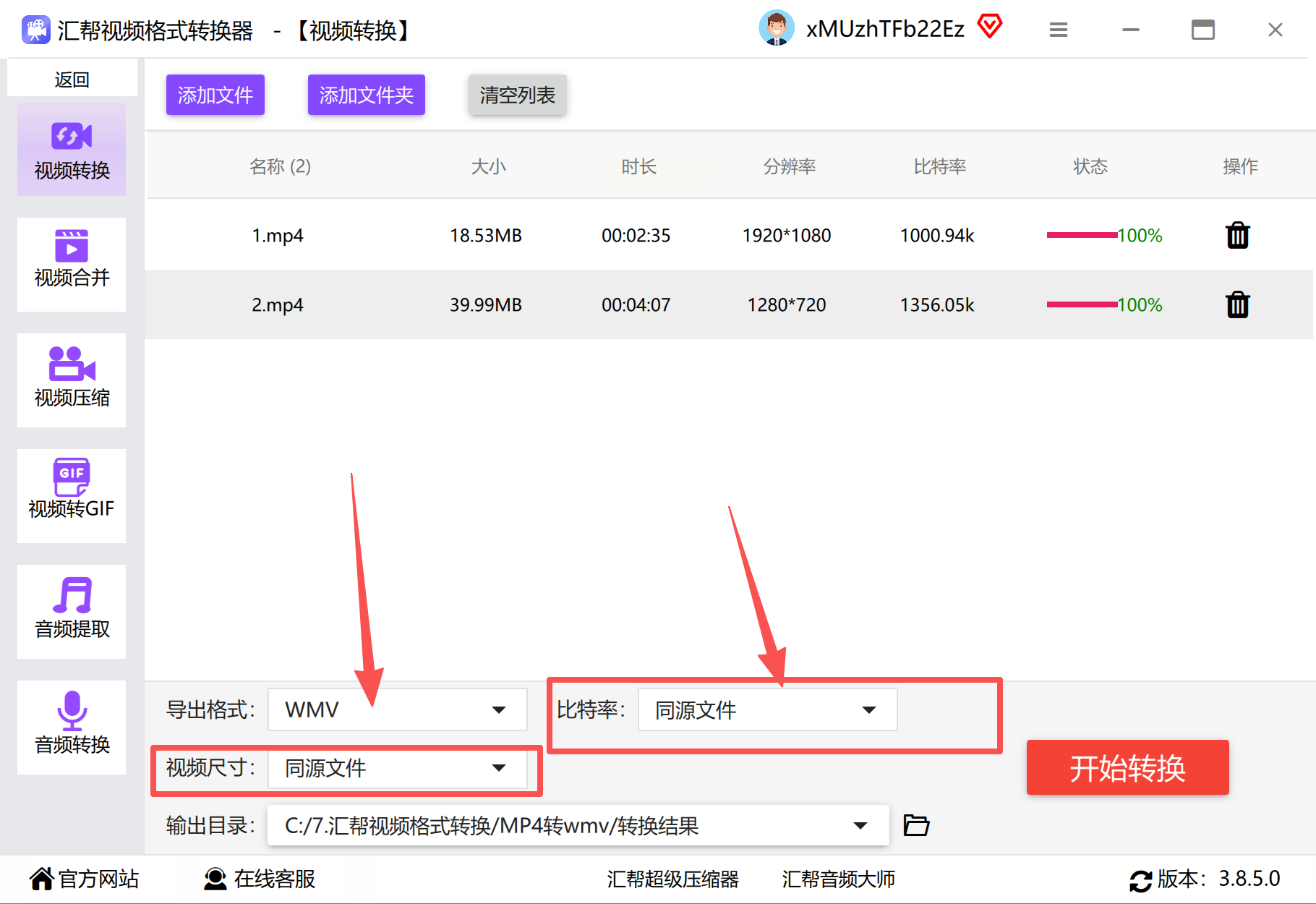
选择转换后文件的保存位置。建议新建一个专门文件夹,方便之后查找和管理文件。
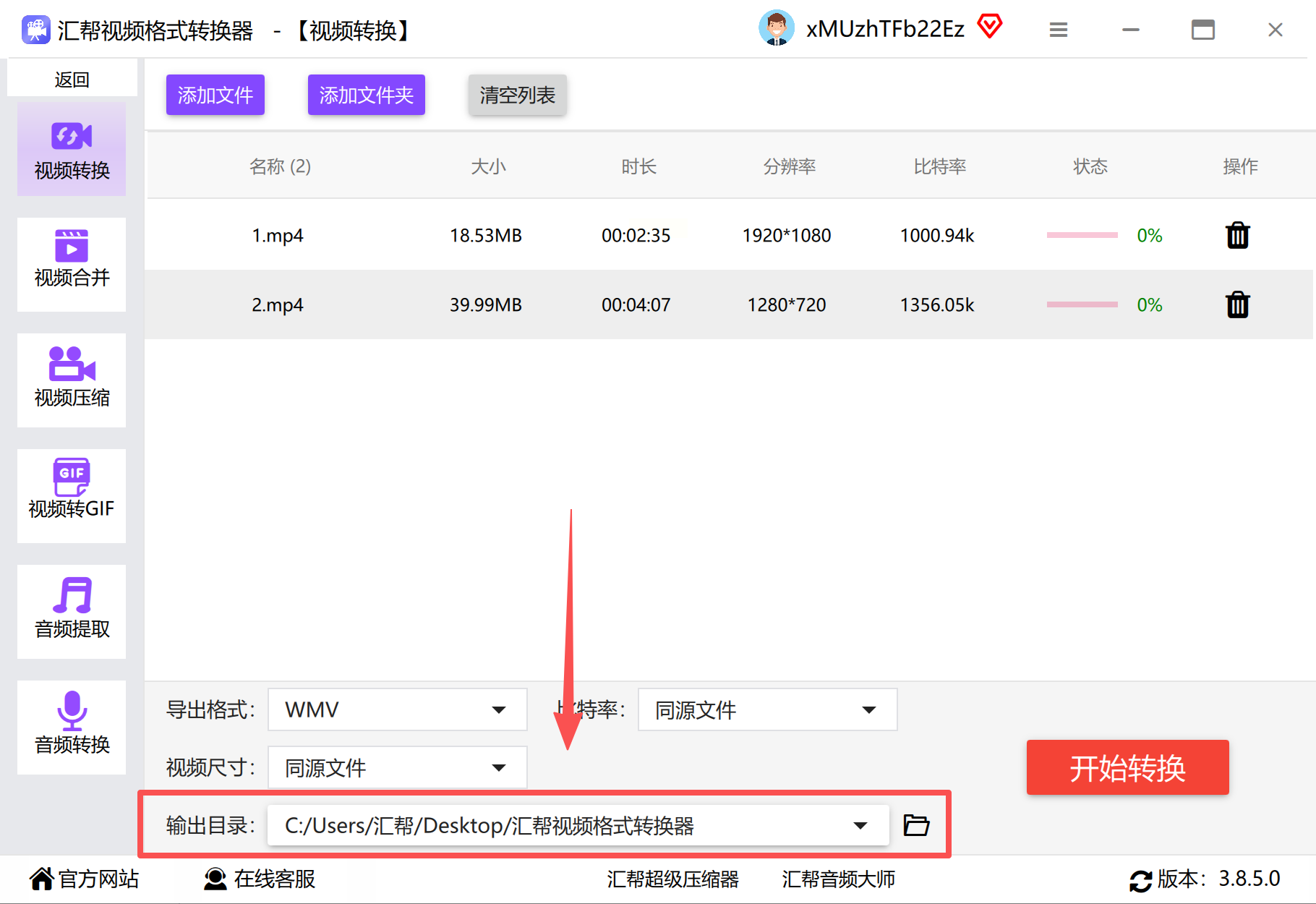
一切设置就绪后,点击“开始转换”按钮。转换时间会根据视频大小和电脑性能而有所不同,通常几分钟就能完成。
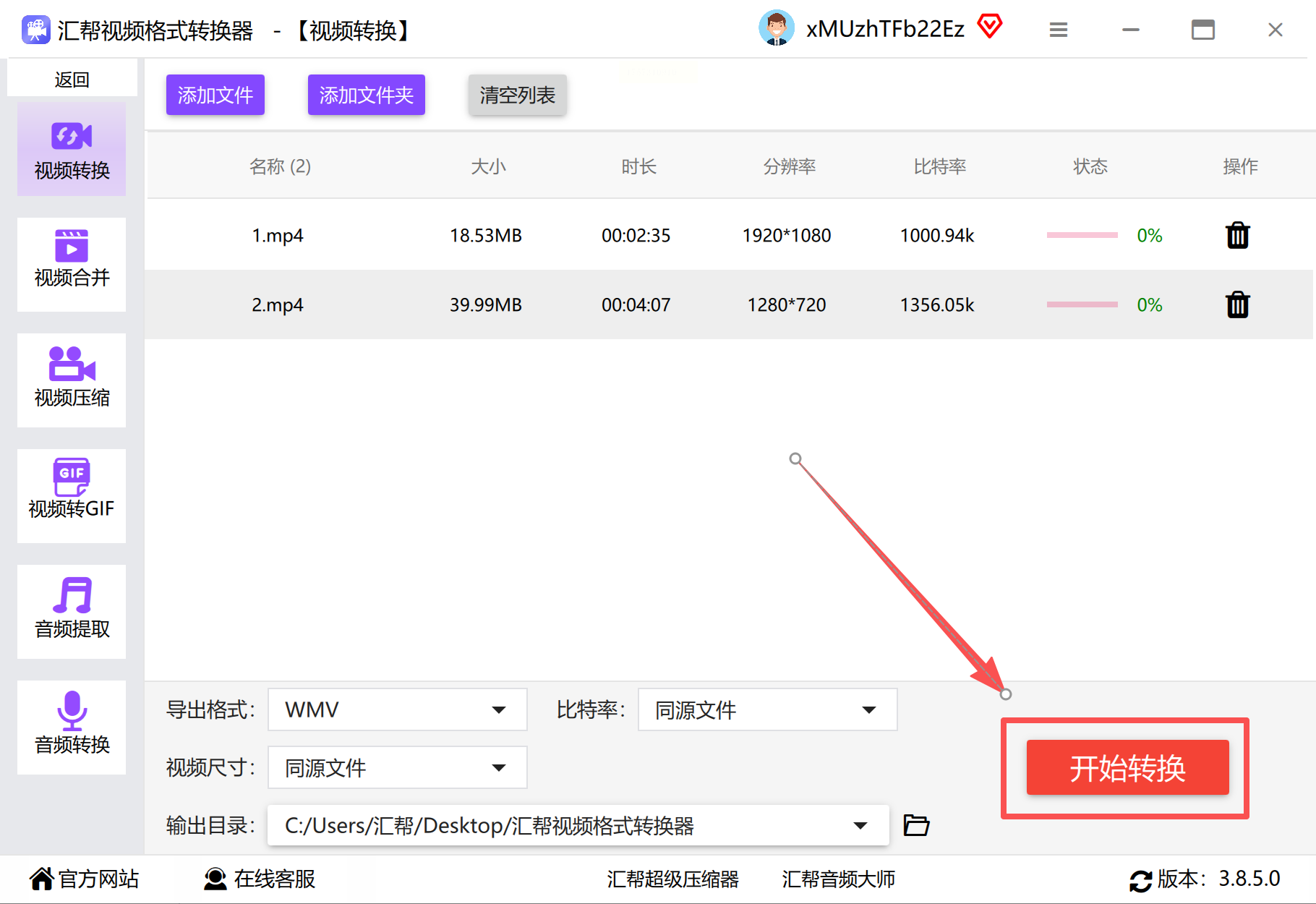
转换完成后,你可以直接点击“查看文件”按钮,快速打开输出文件夹,检查转换效果。
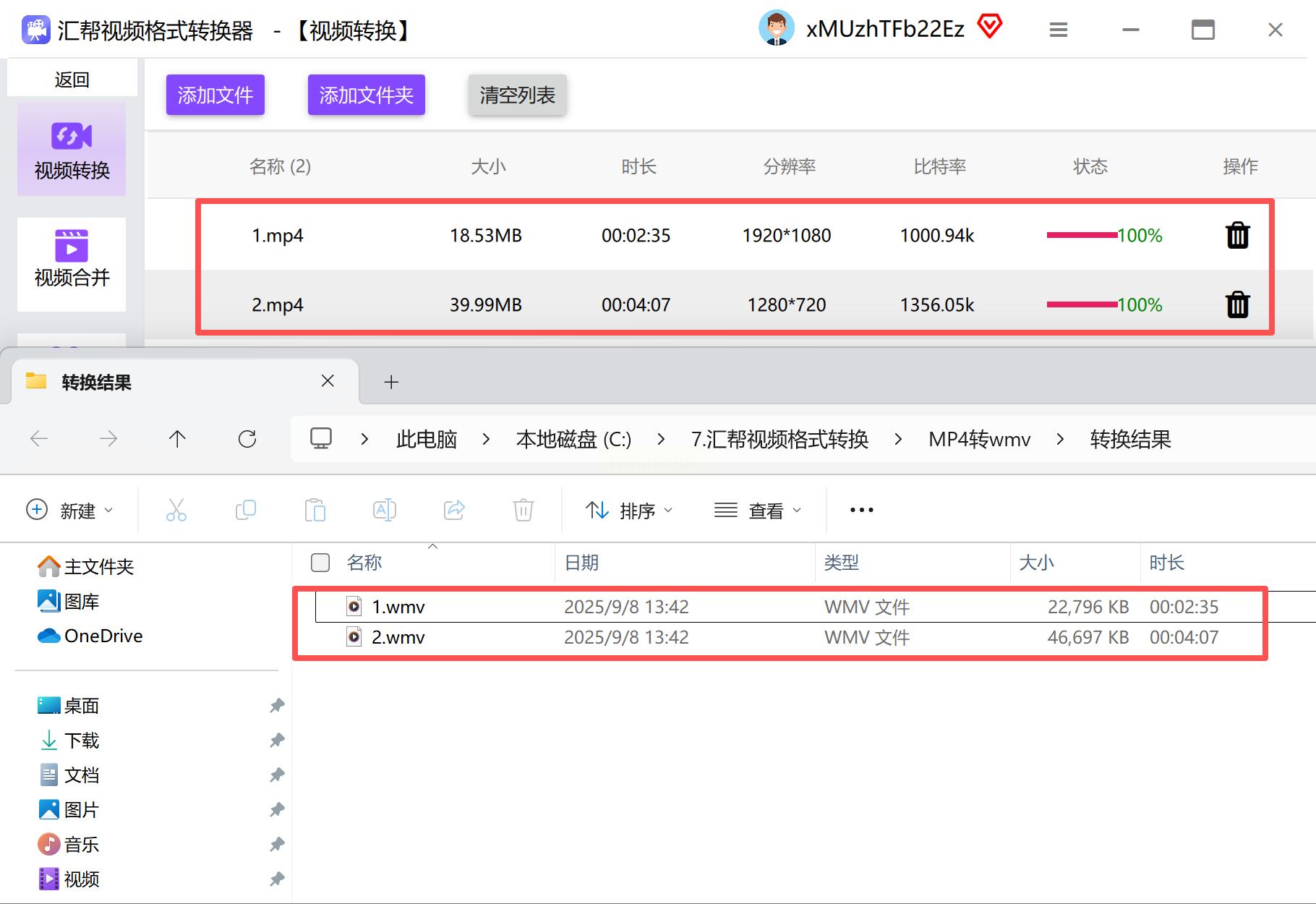
这款软件界面简洁,操作直观,非常适合初学者使用。
启动软件后,点击显眼的“导入文件”按钮,选择你要转换的MP4文件。
在输出设置区域,找到格式选项,选择WMV作为目标格式。
确认设置无误后,点击“开始转换”按钮,静静等待转换完成即可。
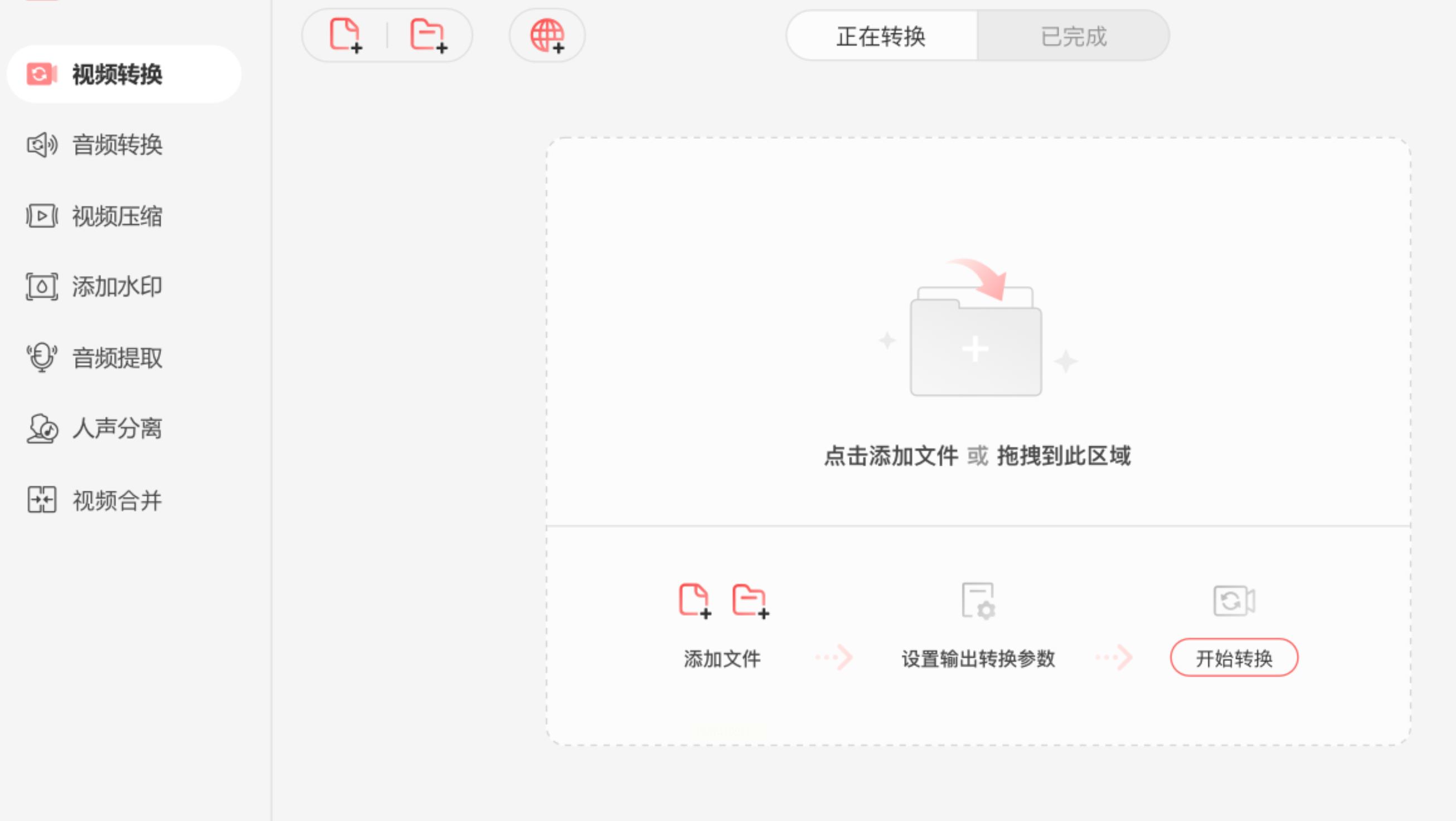
如果你不想安装软件,在线转换工具是个不错的选择。91AI工具集提供了丰富的功能,其中包括视频格式转换。
访问网站后,需要先扫码或注册登录账号。在顶部菜单中找到“音/视频工具”选项,点击其中的“视频格式转换”功能。
点击上传区域,选择单个视频文件。请注意,在线工具通常有文件大小限制,过大文件可能需要较长时间。
将输出格式设置为WMV,然后点击“开始转换”按钮。完成后下载到本地即可。
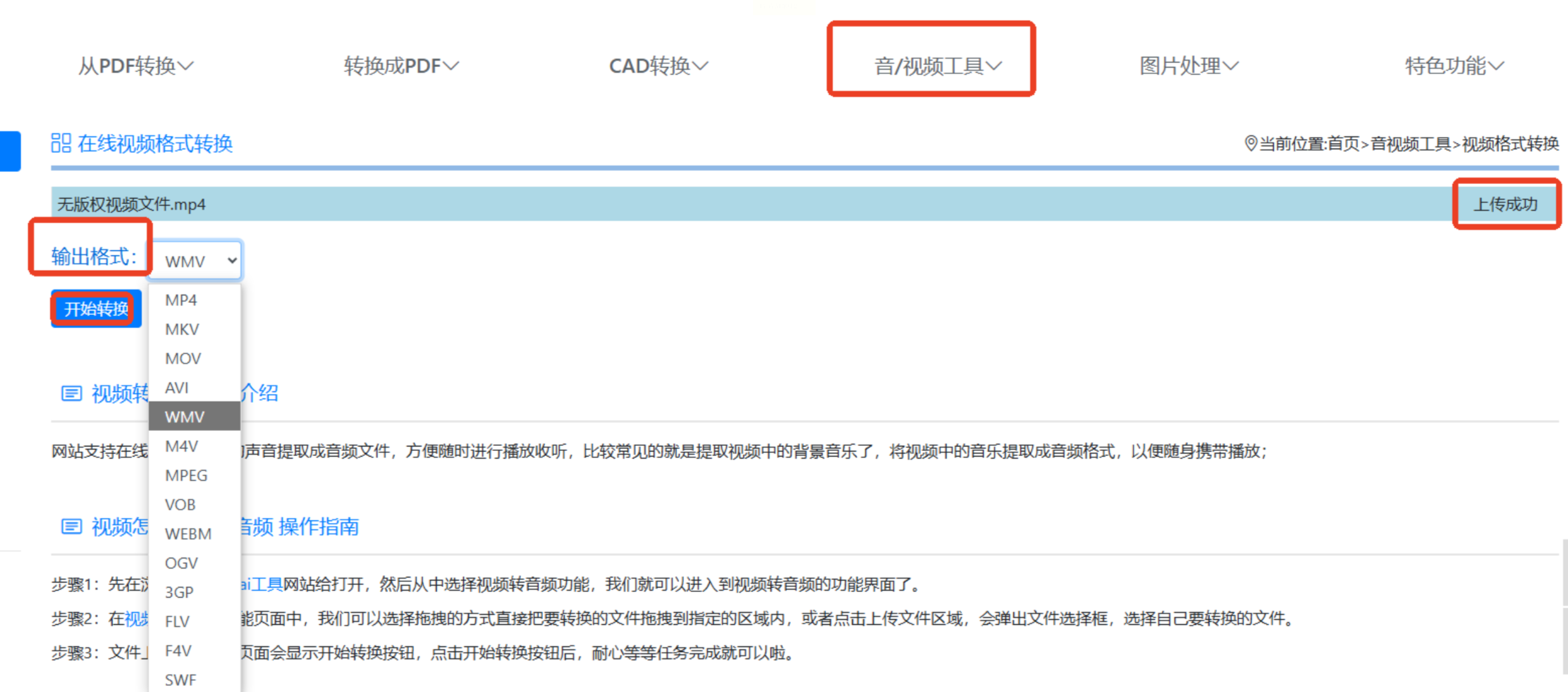
很多人不知道,这款流行的开源播放器其实也具备视频转换功能。
启动VLC后,点击顶部菜单栏的“媒体”选项,选择“转换/保存”功能。
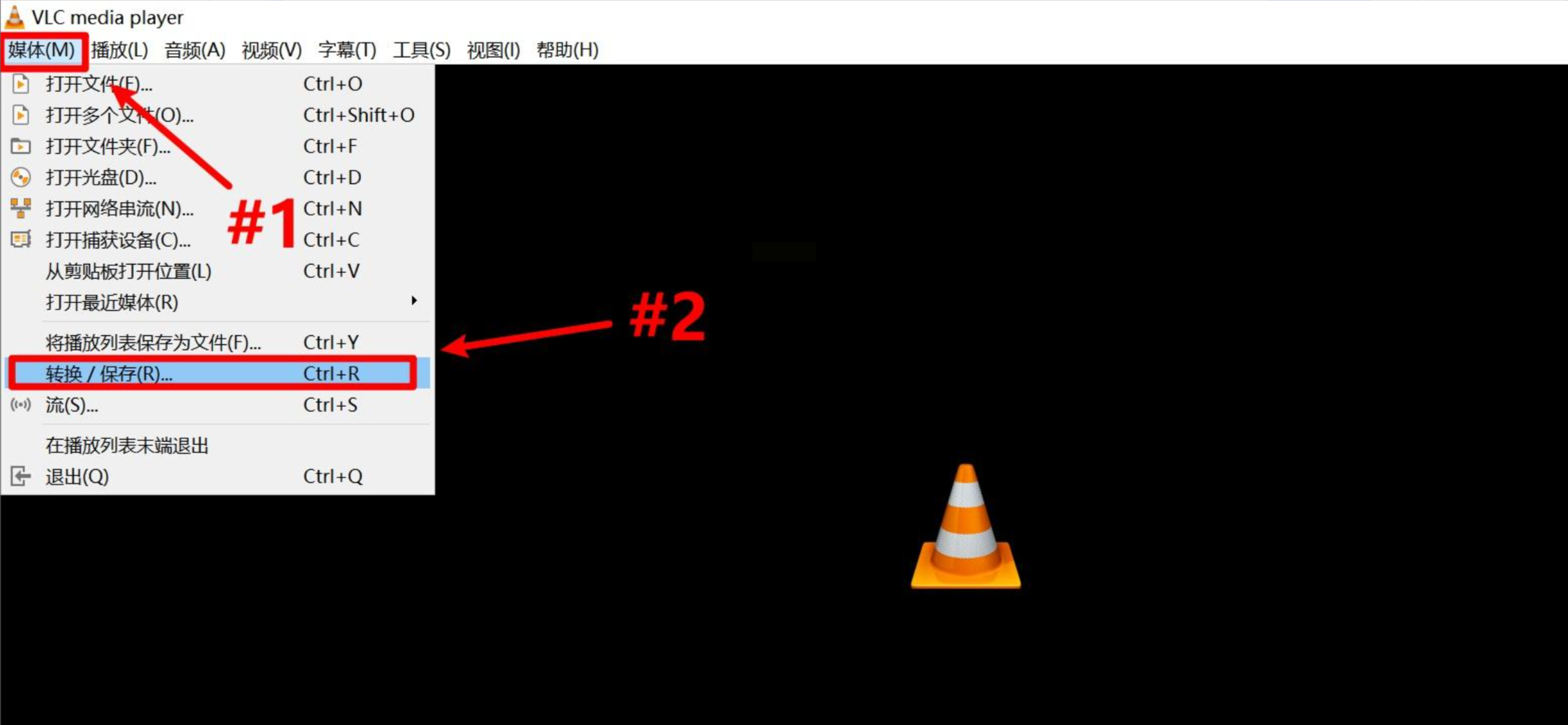
点击“添加”按钮,选择要转换的MP4文件,然后点击“转换/保存”按钮。
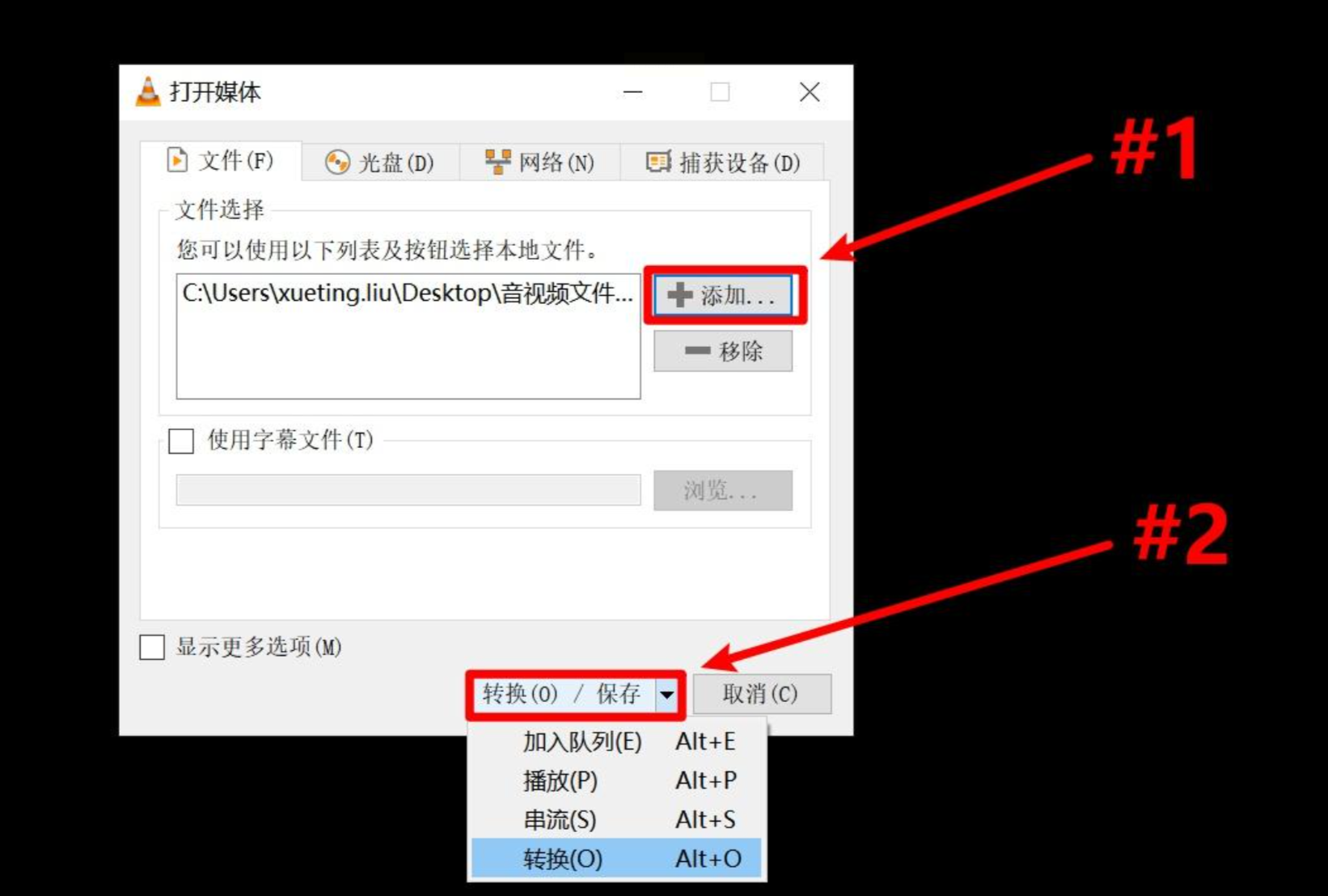
在配置文件中选择WMV格式,如果需要还可以点击扳手图标进行详细参数设置。最后选择保存路径并开始转换。
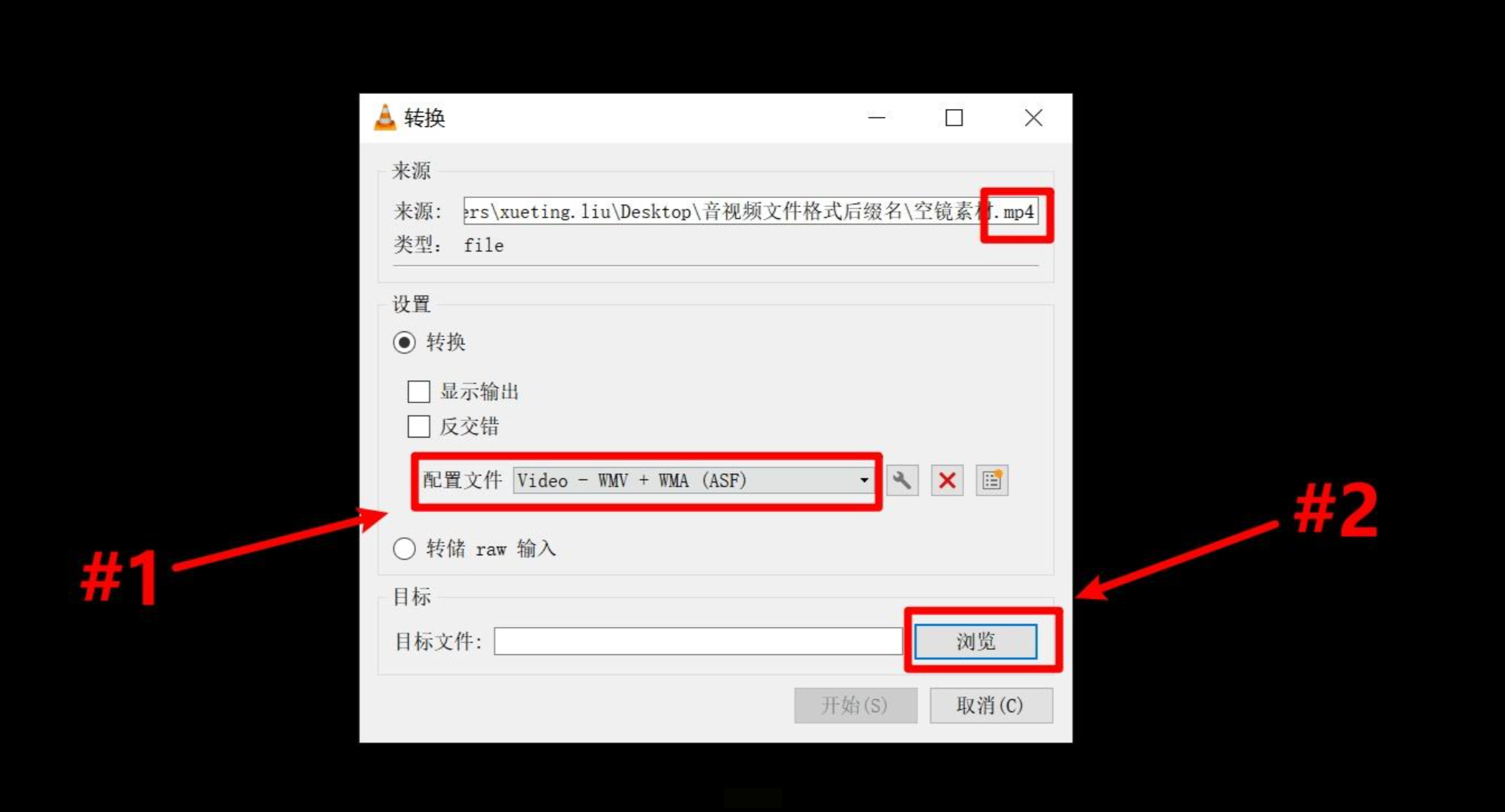
这款工具支持多种视频格式转换,还提供了一些参数调整选项。
打开软件后,在左侧工具栏中选择“视频”选项,然后添加要转换的MP4文件。
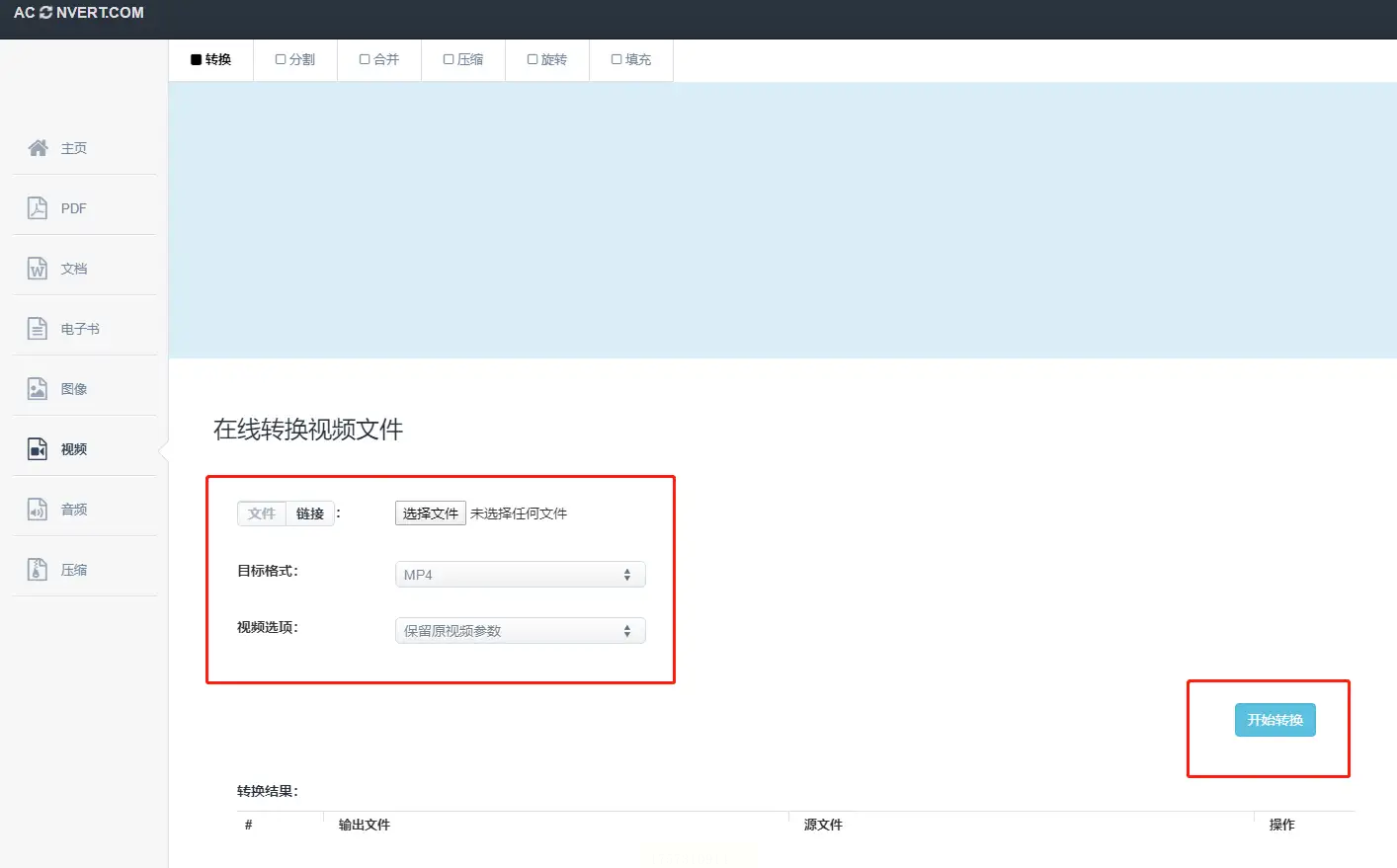
在输出格式中选择WMV,如果需要可以调整视频尺寸、帧率等参数。点击“Convert Now”开始转换。
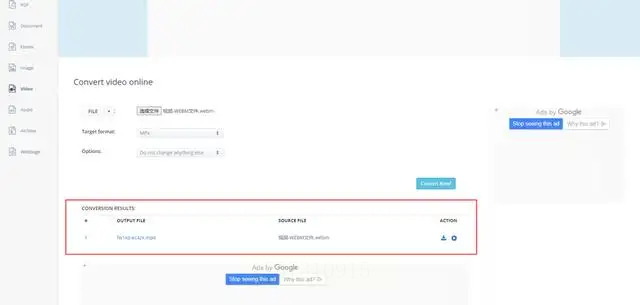
这是一个支持超1500种格式转换的在线平台,完全免费使用。
访问网站后,点击“Choose Files”按钮选择要转换的文件。在输出格式中选择WMV,可以进行一些基本参数调整。点击“Convert”开始转换,完成后下载文件。
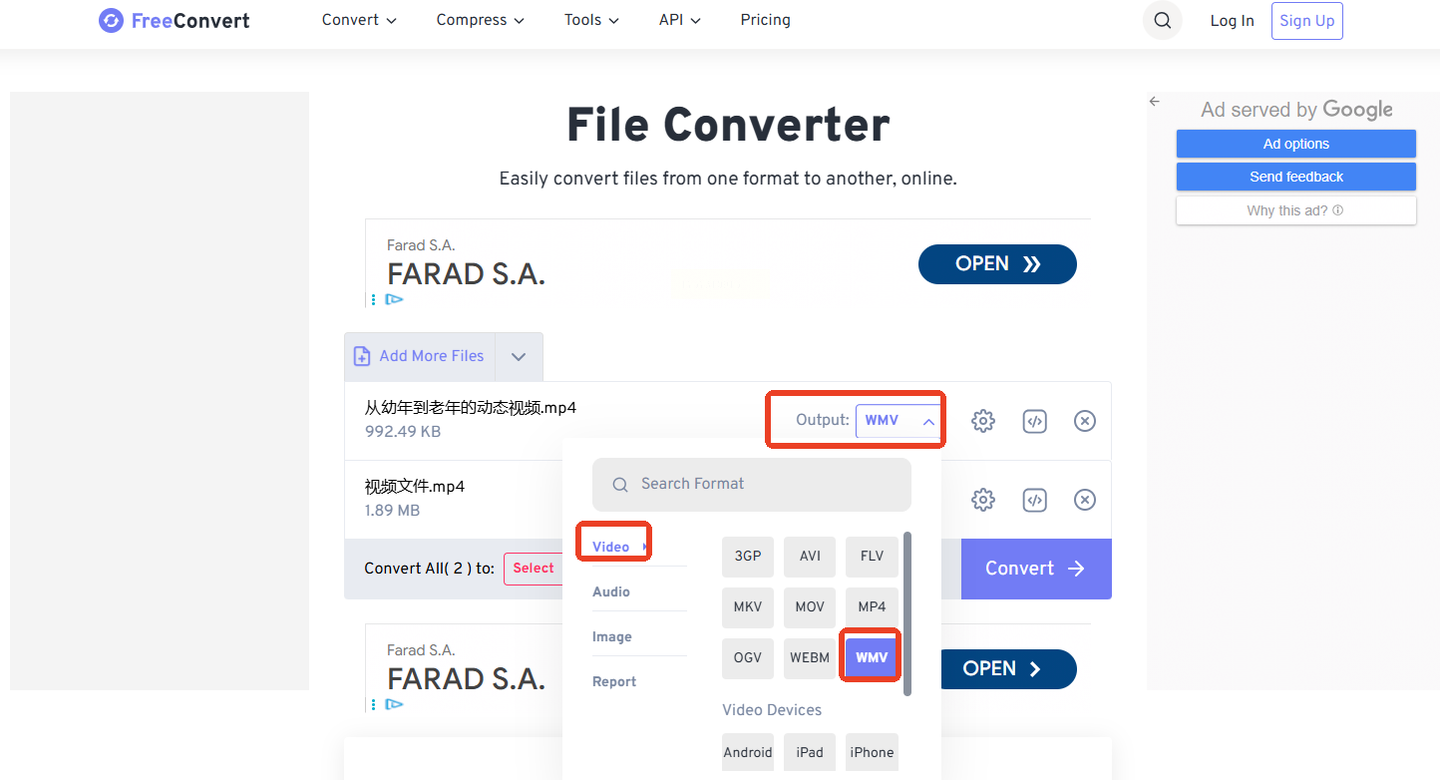
无论选择哪种方法,都要记得在转换前备份原始文件,防止意外情况发生。转换完成后,最好立即检查一下文件是否能正常播放,画质是否符合预期。特别是对于重要视频,这一点尤为重要。
视频格式转换并不复杂,掌握这些方法后,你就能轻松应对各种视频播放和传输问题。从现在开始,让你的视频在不同设备间流畅播放,享受科技带来的便利吧!
如果想要深入了解我们的产品,请到 汇帮科技官网 中了解更多产品信息!
没有找到您需要的答案?
不着急,我们有专业的在线客服为您解答!

请扫描客服二维码